सेफ मोड में बूटिंग - सेफ मोड - आपको ऑपरेटिंग सिस्टम के संचालन में उत्पन्न होने वाली विभिन्न समस्याओं को ठीक करने की अनुमति देता है। उपयोगकर्ता को पता होना चाहिए कि कंप्यूटर को सुरक्षित मोड में कैसे शुरू किया जाए और इससे कैसे बाहर निकलें।
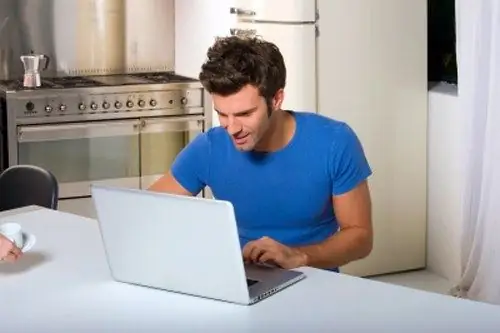
निर्देश
चरण 1
विंडोज सेफ मोड में बूटिंग के लिए कई विकल्प प्रदान करता है: नेटवर्क ड्राइवर लोडिंग के साथ, कमांड लाइन सपोर्ट के साथ, और सिंपल सेफ मोड, जो केवल सबसे जरूरी ड्राइवरों और सेवाओं को लोड करता है। सिस्टम का नया बूट शुरू करने से पहले फंक्शन कुंजी F8 दबाकर मोड का चयन किया जाता है।
चरण 2
भले ही आपने कंप्यूटर को किस सुरक्षित मोड में बूट किया हो, आपको सामान्य मोड पर लौटने के लिए कंप्यूटर को पुनरारंभ करना होगा। उदाहरण के लिए, यदि आपने पुराने वीडियो कार्ड ड्राइवर को अनइंस्टॉल किया है, सुरक्षित मोड में बूट किया है और नवीनतम ड्राइवर स्थापित किया है, तो रीबूट स्वचालित रूप से होगा। ऐसे मामलों में जहां संचालन स्वचालित नहीं हैं, आपको उन्हें स्वयं करना होगा।
चरण 3
स्टार्ट बटन या विंडोज की पर क्लिक करें। मेनू में, "शटडाउन" आइटम चुनें। एक नया डायलॉग बॉक्स खुलेगा। इसमें "रिस्टार्ट" विकल्प चुनें। ऑपरेटिंग सिस्टम के सामान्य रूप से बूट होने की प्रतीक्षा करें। यदि, बूट के दौरान, बूट विकल्पों की एक सूची स्क्रीन पर फिर से दिखाई देती है, तो "सामान्य बूट विंडोज" का चयन करने के लिए तीर बटन का उपयोग करें और एंटर कुंजी दबाएं। याद रखें कि ऐसा करते समय Num Lock को बंद कर देना चाहिए।
चरण 4
रिबूट करने के वैकल्पिक तरीके हैं। कीबोर्ड शॉर्टकट Ctrl, alt="Image" और Del दबाएं। टास्क मैनेजर विंडो खुलती है। इसे टास्कबार पर राइट-क्लिक करके और "टास्क मैनेजर" आइटम का चयन करके भी कहा जा सकता है। डिस्पैचर विंडो में शीर्ष मेनू बार में, "शटडाउन" आइटम ढूंढें और "रीस्टार्ट" कमांड चुनें।
चरण 5
कुंजी संयोजन Ctrl, alt="Image" और Del को डबल दबाने से भी कंप्यूटर पुनरारंभ हो जाएगा। यदि आप ऊपर वर्णित विधियों का उपयोग करके ऑपरेटिंग सिस्टम को पुनरारंभ करने में असमर्थ हैं, तो कंप्यूटर पर रीसेट बटन दबाएं। यह आमतौर पर पावर बटन के नीचे स्थित होता है और अपेक्षाकृत छोटा होता है।







